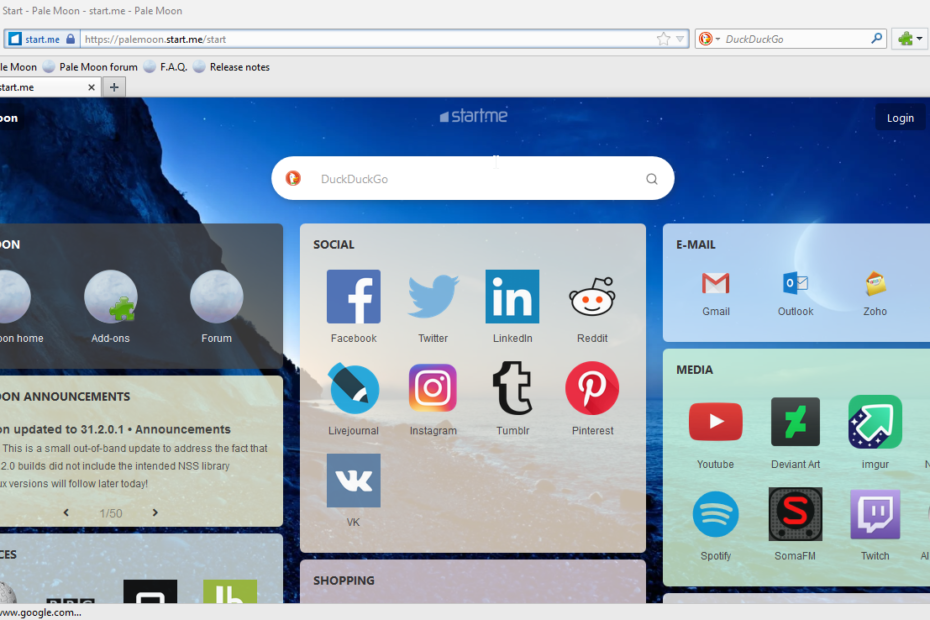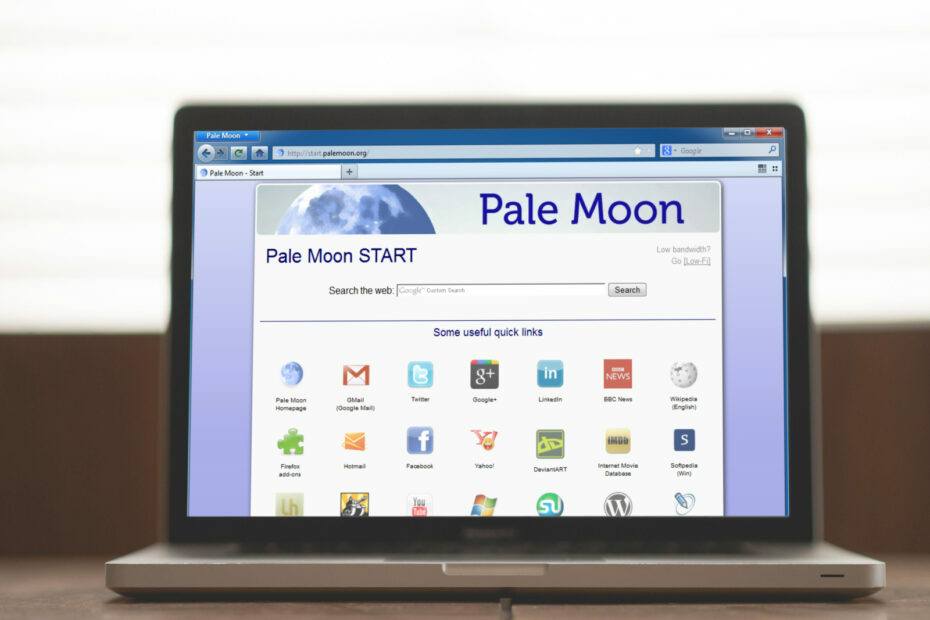ブラウザをデフォルト設定に戻すと役立つ場合があります
- Pale Moon Browser は、ブラウザーの安定性とユーザー エクスペリエンスを向上させるために、慎重に選択された機能と最適化を提供します。
- ブラウザは Microsoft Windows と Linux で利用でき、独自のブラウジング エクスペリエンスから完全に構築されています。
- 推奨事項の 1 つに、ドライバーの再インストールが含まれます。 以下の方法をためらわずに試してみてください。
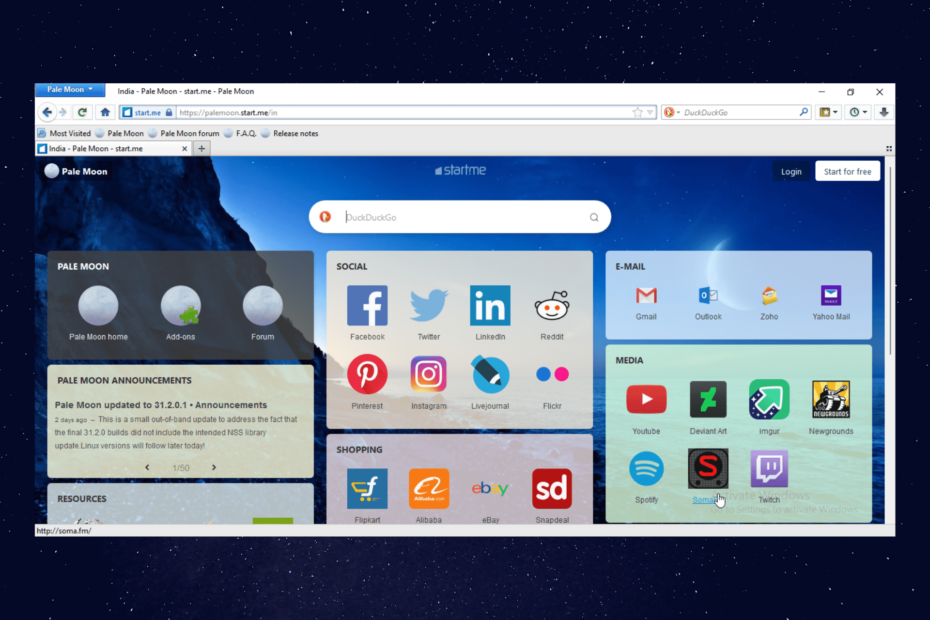
バツダウンロードファイルをクリックしてインストール
このソフトウェアは、一般的なコンピューター エラーを修復し、ファイルの損失、マルウェア、ハードウェア障害からユーザーを保護し、PC を最適化して最大のパフォーマンスを実現します。 3 つの簡単な手順で PC の問題を修正し、ウイルスを今すぐ削除します。
- Restoro PC修復ツールをダウンロード 特許取得済みの技術が付属しています (特許取得可能 ここ).
- クリック スキャン開始 PC の問題を引き起こしている可能性のある Windows の問題を見つけます。
- クリック 全て直す コンピューターのセキュリティとパフォーマンスに影響を与える問題を修正します。
- Restoro は によってダウンロードされました 0 今月の読者。
Pale Moon は、効率とカスタマイズに重点を置いた、オープンソースの goanna の最高の Web ブラウザーです。 このブラウザは、Microsoft Windows および Linux で使用できます。
ブラウザは、独自のブラウジング エクスペリエンスから完全に構築されたものを提供します。 Pale Moon Browser は、ブラウザーの安定性とユーザー エクスペリエンスを向上させるために、慎重に選択された機能と最適化を提供します。
これらすべてとは別に、Pale Moon ブラウザのその他の機能を以下に示します。
- 最新のプロセッサー向けに最適化
- 当社独自の最適化されたレイアウトおよびレンダリング エンジン、Goanna™ に基づく
- 追加のセキュリティ機能とセキュリティを意識した開発
- ユーザー コミュニティによってサポートされており、完全に非営利です
- 使い慣れた、効率的で完全にカスタマイズ可能なインターフェース
- 簡単に作成できる軽量テーマのサポート
- 他のレンダリング エンジンよりも優れたグラデーションとフォント
- 既存の Web 標準に対する広範かつ拡大するサポート
しかし最近、多くのユーザーが Pale Moon ブラウザで音が出ないことに不満を持っています。 あなたがその中にいる場合は、この投稿を読み続けて、この問題を解決する方法を学んでください.
ブラウザで音声が聞こえないのはなぜですか?
Pale Moon ブラウザーで音が出ないという問題は、人々が直面する非常に一般的な問題です。 さまざまな理由により、Windows デバイスで発生する可能性があります。 これらの問題は、誤ってスピーカーをミュートするなどの単純な場合もあれば、ハードウェアの問題などのより深刻な場合もあります。
まず、Web サイトでサウンドの再生が許可されているかどうかを確認します。 また、誤ってマウスをクリックしたためにページがミュートされていないことを確認してください。
Pale Moon のサウンド設定はどこにありますか?
- クリック ペイルムーン 左上隅にある 環境設定.
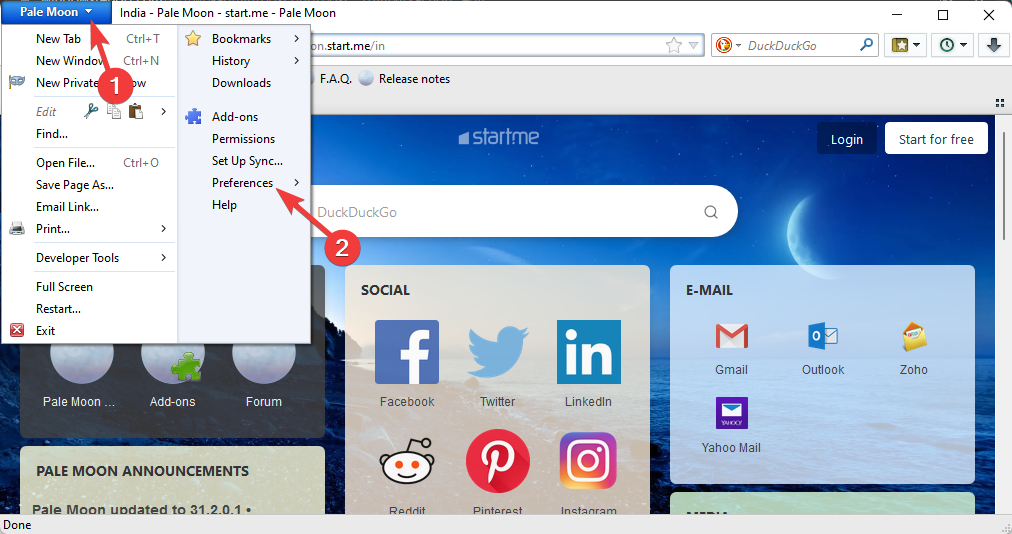
- に移動します コンテンツ タブでは、すべてのサウンド設定がここにあります。
- 必要に応じて変更し、 をクリックします。 わかった.
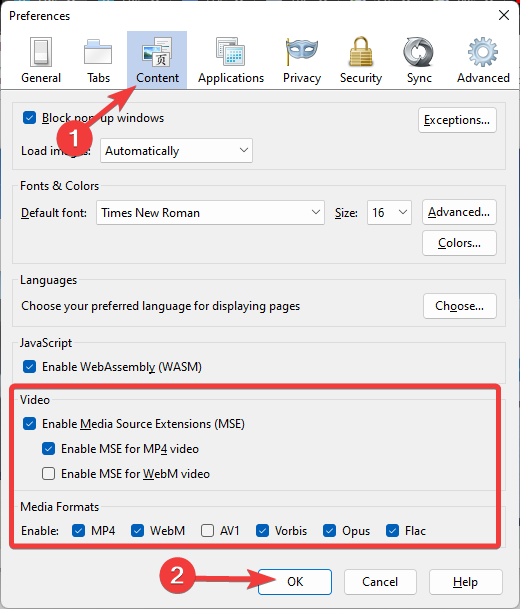
音が出ない場合、Pale Moon を修正するにはどうすればよいですか?
1. 拡張機能を無効にする
- ペイルムーンを開いて を押す コントロール + シフト + あ を起動する アドオンマネージャ.
- 次に、 削除する 問題のある拡張子の横にあるボタン。
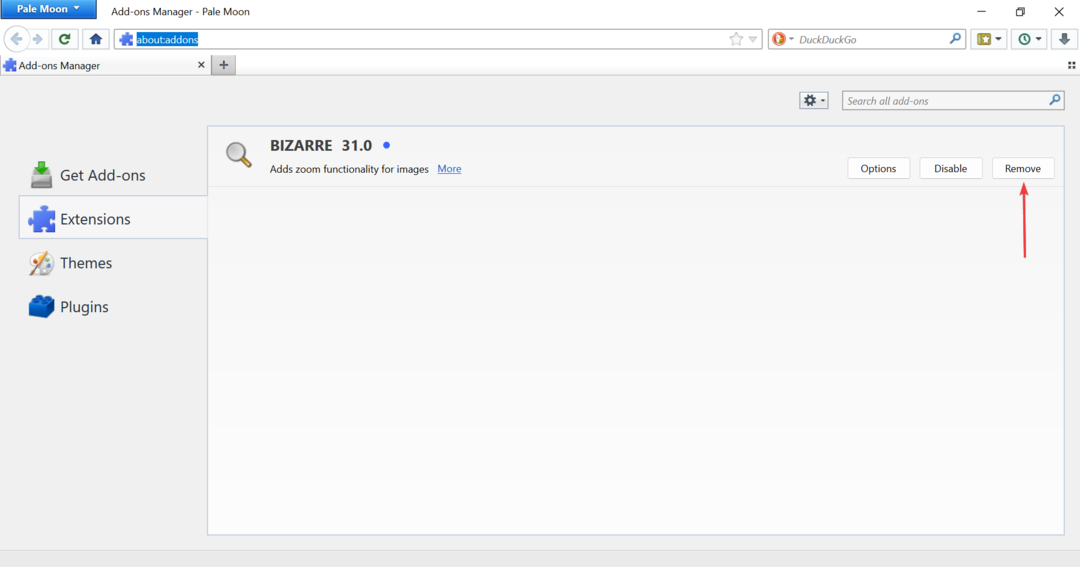
- 変更を有効にするには、[今すぐ再起動する] をクリックします。
Pale Moon にインストールした後に最初に問題に気付いた場合、拡張機能が一部またはすべての Web サイトと互換性がない可能性があります。 したがって、それを削除して、Pale Moon の音が出ない問題が修正されるかどうかを確認することをお勧めします。
2. ブラウザをデフォルト設定に戻す
- クリック ペイルムーン 左上隅にある 環境設定.
- に移動します 全般的 タブで選択 デフォルトに戻す.
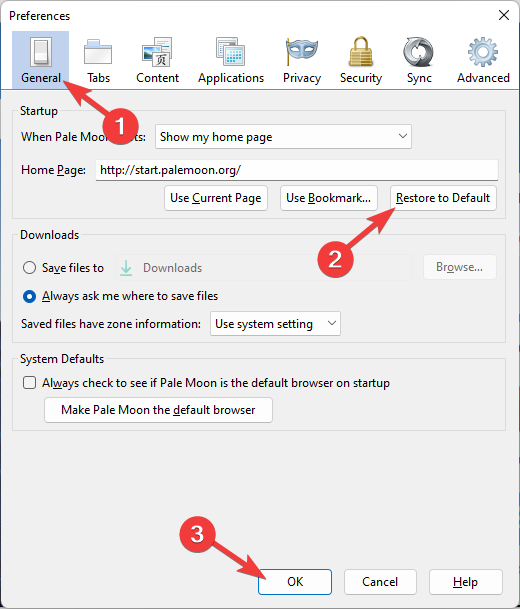
ブラウザのコアファイルに問題があり、ブラウザで何も聞こえないことがあります。 リセットして、問題が解決したかどうかを確認してください。
- Flexbox をサポートする 5 つの最高のブラウザー [下位互換性]
- Konqueror Browser for Windows 10 & 11 をダウンロード [32/64]
3. Pale Moon ブラウザを再インストールする
- プレス ウィンドウズ + 私 開く 設定 に移動します アプリ 左ペインにあります。
- 次に、をクリックします アプリと機能 右側に。
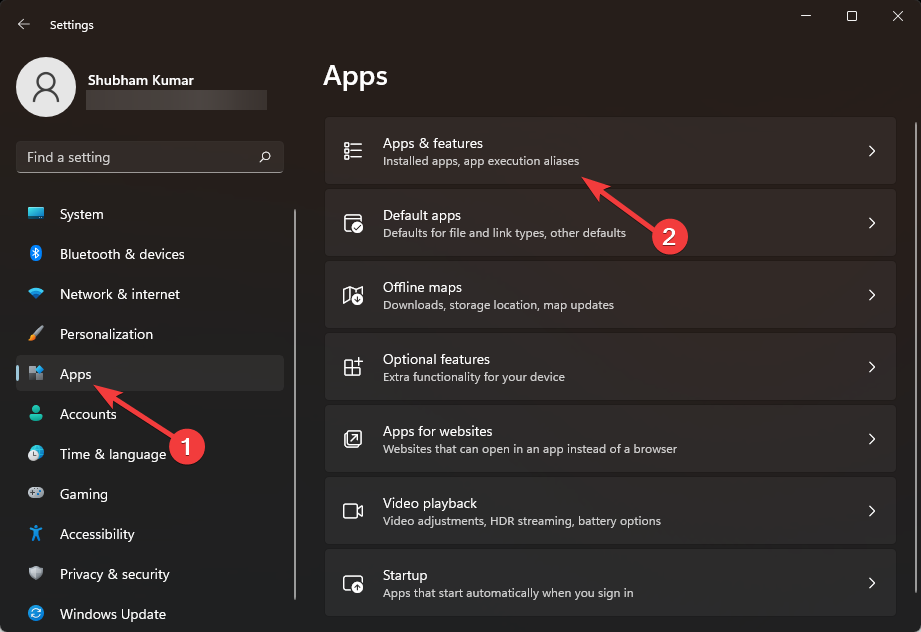
- を見つけます ペイルムーン アプリの横にある省略記号をクリックして、 アンインストール.
- もう一度クリック アンインストール 確認プロンプトで。
- コンピューターを再起動して変更を有効にした後、 ペイルムーンをインストール.
上記の回避策のいずれも役に立たなかった場合は、ブラウザを再インストールしてください。 ブラウザを再インストールしたら、Pale Moon の音が出ない問題が修正されているかどうかを確認します。
ブラウザのサウンドをテストするにはどうすればよいですか?
次のコマンドを実行して、ブラウザのサウンドをテストできます。 サウンドテストオンライン. そうすることで、Pale Moonの音が出ない問題がブラウザの設定によるものかどうかを簡単に知ることができます.
テストを実行する前に、オペレーティング システムのボリュームが完全に下がっていないかどうかを確認してください。 スピーカーは機能しているが弱い音を再生している可能性があるため、音量を最大にすることをお勧めします。
これは、オーディオなしで Pale Moon ブラウザーを修正する方法でした。 上記のトラブルシューティング方法がお役に立てば幸いです。
それでも問題が解決しない場合は、下にコメントを残してください。 ご連絡をお待ちしております。
 まだ問題がありますか?このツールでそれらを修正します。
まだ問題がありますか?このツールでそれらを修正します。
- この PC 修復ツールをダウンロード TrustPilot.com で高評価 (ダウンロードはこのページから始まります)。
- クリック スキャン開始 PC の問題を引き起こしている可能性のある Windows の問題を見つけます。
- クリック 全て直す 特許技術の問題を解決する (読者限定割引)。
Restoro は によってダウンロードされました 0 今月の読者。